Normalmente os scanners, especialmente os modelos mais recentes, funcionam sem problemas no macOS 11. Basta instalar o driver do seu scanner no macOS e o resto flui facilmente. No entanto, podem surgir problemas e talvez o seu computador não consiga detectar o scanner no macOS 11. Há diversos tipos de problemas possíveis e por isso é importante explorá-los para descobrir como você os pode corrigir. Este artigo contém informações acerca de como você pode resolver problemas de digitalização no macOS 11. Você verá os problemas comuns que afetam a funcionalidade dos scanners no Mac e como você os pode corrigir.
Como Você Pode Corrigir o Problema de Scanner Não Detectado no macOS 11
Quando você começa a reclamar que o seu computador não consegue detectar o seu scanner no macOS 11, está na hora de procurar uma forma de resolver seus problemas de digitalização no macOS 11. Aqui estão os problemas mais comuns e como você os pode corrigir;
1. Cabos Danificados, Desconectados ou com Defeito
Os cabos do computador e do scanner desempenham um papel significativo na conexão destes dois dispositivos e podem fazer com que um computador não reconheça o scanner no macOS 11 se estiverem danificados, desconectados ou com defeito. Primeiro, certifique-se de que eles estão conectados corretamente, especialmente o cabo de alimentação. Se o problema persistir, eles podem estar danificados ou ter defeito. Algumas falhas não são visíveis e é impossível detectar defeitos de fabrico. Portanto, corrija o problema substituindo os cabos de conexão.
2. Erro na Comunicação
Quando ocorre um erro de comunicação entre o Mac e o scanner, não é detectado nenhum scanner pelo macOS 11. A solução para esse problema de digitalização no macOS 11 exige que você reinicie o sistema de impressão, pois ele elimina os estados de erro removendo todas as preferências do scanner. Aqui estão os passos que você deve seguir;
- Vá ao menu Apple e escolha Preferências do Sistema
- Clique em Imprimir & Fax, Impressão & Digitalização ou Impressoras & Scanners
- Clique com o botão direito do mouse na janela Impressoras e escolha Redefinir sistema de impressão.
- Escolha Redefinir na janela de confirmação
- Insira o nome e a senha de administração e clique em OK
- Tente digitalizar novamente.
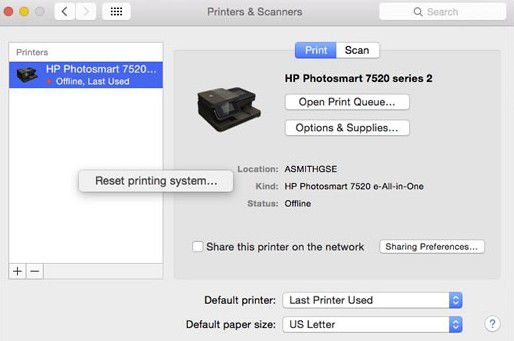
3. Drivers Corrompidos
O código do arquivo do driver do dispositivo pode ser corrompido devido a vários motivos, incluindo um erro de usuário e falha de energia. A melhor maneira de você resolver estes problemas de digitalização no macOS 11 é desinstalar o software do scanner e reinstalar o driver mais recente antes de você reiniciar o Mac. Aqui está o procedimento;
- Desconecte o cabo USB do scanner.
- Vá para o Finder no Dock
- Acesse a barra de menus e clique em Ir, depois escolha Aplicações e abra a pasta HP ou Hewlett Packard;
- Se o HP Uninstaller estiver na pasta, desinstale o software clicando duas vezes e prepare o scanner para a instalação do driver.
- Para o preparar, ligue-o, verifique se os cartuchos estão instalados e se a bandeja principal tem papel.
- Acesse 123.hp.com e siga as instruções para baixar e instalar o driver. Durante a instalação, escolha a opção de software completo e siga os passos de configuração da conexão.
- Tente digitalizar novamente.
4. Não Foi Detectado Nenhum Computador
Às vezes, o problema não é que o computador não reconheça o scanner no macOS 11, mas que nenhum computador seja detectado. Neste caso, há uma forma de se corrigir o problema: você pode reiniciar o Mac e o scanner.
- A reinicialização do Mac é fácil. Basta desligá-lo e ligá-lo novamente usando o botão Liga/Desliga.
- Reinicie o scanner desligando-o, desconectando a fonte de alimentação e, em seguida, reconectando a fonte de alimentação novamente e ligando-o novamente.
- Quando ambos estiverem ligados novamente, reconecte-os e veja se ambos detectam um ao outro.
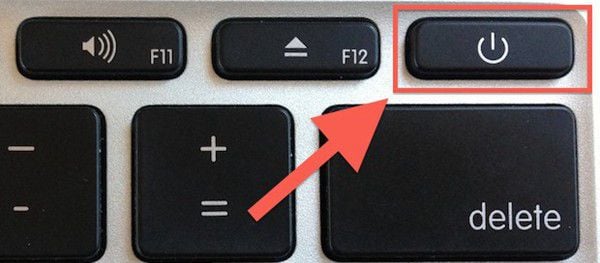
5. Problemas de Conectividade
Alguns scanners não usam cabos, mas sim uma rede sem fio. Quando você percebe que o seu computador não detecta o seu scanner no macOS 11, o problema pode ser devido a conflitos de endereço IP ou problemas de conectividade Wi-Fi.
Para resolver estes problemas de digitalização no macOS 11:
- Exclua o scanner acessando as Preferências do Sistema e encontrando a página Imprimir & Digitalizar.
- Clique no nome do scanner e pressione a função (–).
- Reconecte o scanner de volta à lista clicando na função (+) e seguindo as instruções.
Se excluir e reconectar e o scanner não funcionar, corrija o Wi-Fi ligando-o e desligando-o novamente. Portanto, vá para a barra do Finder e clique no ícone do Wi-Fi. E, em seguida, pressione Desligar o Wi-Fi. Após um minuto, ligue-o novamente.
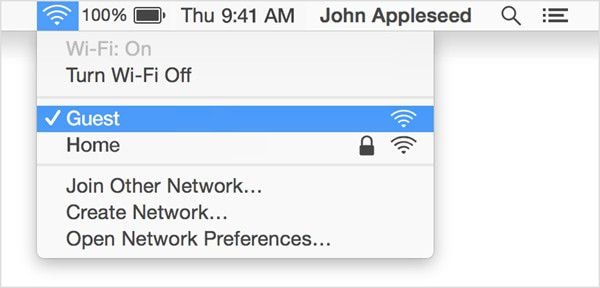
Melhor Editor de PDF para macOS 11 – PDFelement para Mac
Após resolver os problemas de digitalização no macOS 11, você pode continuar com o seu trabalho de escritório ou escolar conforme desejar e com menos complicações. Alguns dos documentos que você mexerá são arquivos PDF, que definitivamente exigem o melhor editor de PDF do mercado. O PDFelement para Mac é a melhor escolha porque não só é acessível, como também está bem equipado para lidar com arquivos digitalizados.

O PDFelement para Mac tem muito a oferecer a quem tem um macOS 11 e tem de lidar com arquivos digitalizados. Possui o recurso de reconhecimento ótico de caracteres (OCR), que permite transformar imagens ou textos impressos em texto legível por máquina. O OCR é útil quando você digitaliza documentos do escritório ou da escola para efetuar cópias eletrônicas e também pode ser usado em PDFs, que são documentos eletrônicos existentes. Ele permite que você edite os arquivos PDF digitalizados, bem como arquivos PDF baseados em imagens. Neste último caso, você pode alterar os textos nas imagens.
Basicamente, o PDFelement para Mac é a melhor ferramenta que você pode adquirir para realizar as tarefas de digitalização e arquivos PDF. Dá a você o controle sobre a papelada que é transformada em arquivos PDF digitalizados. Lidar com textos de imagens fica mais fácil e você pode inserir qualquer mensagem que desejar.
 100% seguro | Sem publicidade |
100% seguro | Sem publicidade |